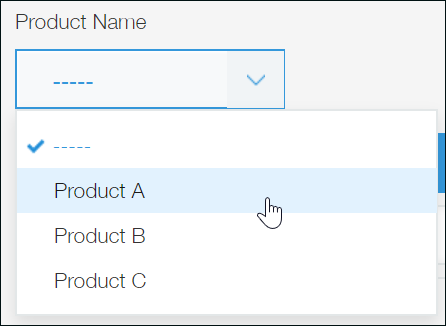下拉式選單
配置下拉式選單欄位,可以建立從事先準備的選項中只選擇一個選項的欄位。
在記錄的新增或編輯畫面中,下拉式選單將以收起的狀態顯示。點擊後將顯示選項的項目,只能從中選擇一個選項。
在記錄詳情畫面中只會顯示已選擇的選項項目。
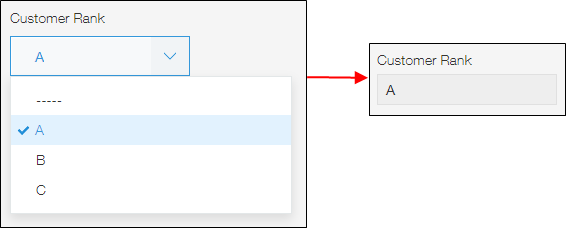
設定項目
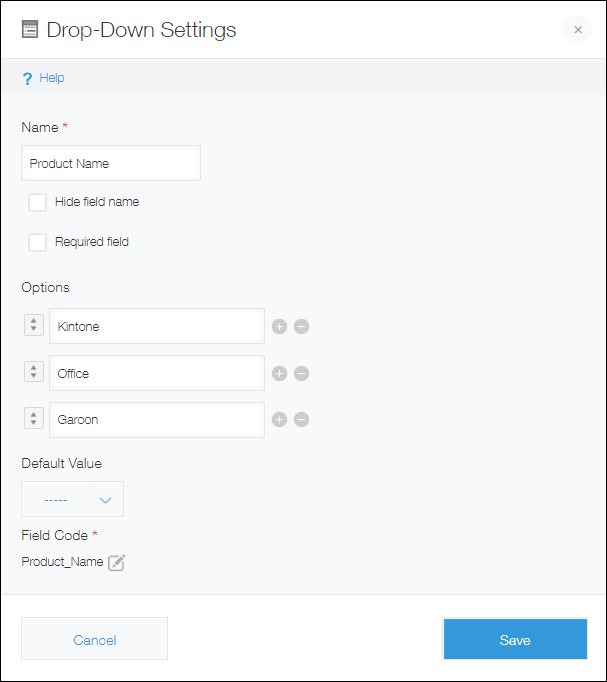
欄位名稱
輸入欄位的名稱。
隱藏欄位名稱
勾選「隱藏欄位名稱」後,將在下列畫面中隱藏欄位名稱。
- 新增記錄畫面
- 編輯記錄畫面
- 記錄詳情畫面
- 列印記錄用畫面
- 表單的設定畫面
設為必填項
勾選「設為必填項」後,必須選擇值。
項目與順序
輸入選項的項目名稱。項目名稱最多輸入128個字元,最多可設定1,000個項目名稱。
若要增加項目數量,點擊輸入欄右側+形狀的[新增]圖示,或在最下方的項目為可輸入的狀態時,按下Enter鍵。
若要減少項目數量,點擊輸入欄右側-形狀的[刪除]圖示。
若要變更項目順序,請拖放輸入欄左側的箭頭圖示。
預設值
設定輸入項目的預設值。
欄位代碼
在計算公式或API中指定欄位時使用的字串。
使用範例
只能從選項中選擇一個選項時,使用下拉式選單欄位。
在記錄的新增或編輯畫面中,下拉式選單將以收起的狀態顯示。因此若選項太多,使用選項按鈕欄位太佔版面時,可以使用下拉式選單欄位。
例如,可用於以下情境:
- 在報價應用程式中作為只能選擇一個「商品名稱」的欄位
- 在顧客管理應用程式中作為只能選擇一個顧客「分類」的欄位
- 在諮詢管理應用程式中作為只能選擇一種「對應情況」的欄位